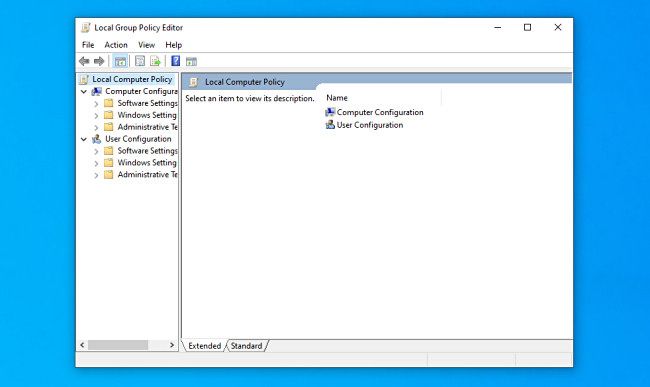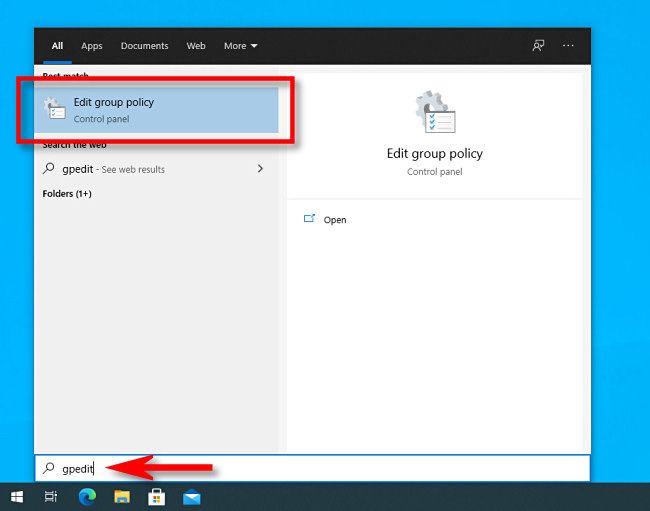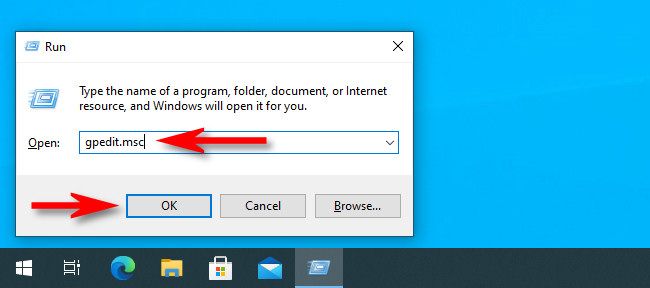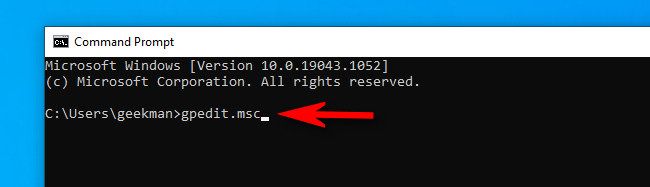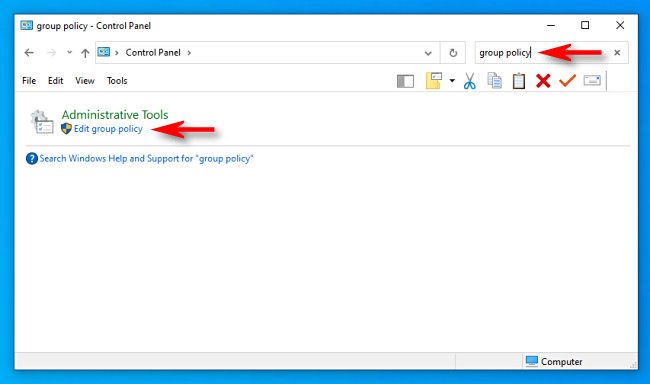Principaux enseignements
- L’éditeur de stratégie de groupe est un utilitaire qui vous permet de configurer les paramètres de stratégie de groupe pour un PC Windows ou un groupe de PC, en limitant ou en autorisant des fonctions selon les besoins.
- L’éditeur de stratégie de groupe n’est pas disponible dans Windows 10 Home, mais uniquement dans les éditions Windows 10 Pro ou Enterprise. Pour vérifier l’édition dont vous disposez, allez dans Paramètres > ; Système > ; À propos.
- Il existe plusieurs façons d’ouvrir l’Éditeur de stratégie de groupe, notamment par le biais du menu Démarrer, de la fenêtre Exécuter, de l’Invite de commandes ou du Panneau de configuration. Choisissez la méthode qui vous convient le mieux.
Si vous devez apporter des modifications profondes à Windows 10, vous devrez parfois ouvrir l’Éditeur de stratégie de groupe, un outil fourni uniquement avec les éditions Pro et Enterprise de Windows 10. Voici comment le trouver et l’ouvrir.
Qu’est-ce que l’éditeur de stratégie de groupe ?
L’éditeur de stratégie de groupe est un utilitaire qui vous permet de configurer les paramètres de stratégie de groupe pour un PC Windows ou un groupe de PC. Destinée principalement aux administrateurs de réseau, la stratégie de groupe définit la manière dont vous ou un groupe de personnes pouvez utiliser vos machines, en limitant ou en autorisant certaines fonctions selon les besoins.
L’éditeur de stratégie de groupe est une application de la console de gestion Microsoft dont le nom de fichier est gpedit.mscet se trouve généralement dans le répertoire « C:\Windows\System32" .
Il est important de noter que l’Éditeur de stratégie de groupe n’est pas disponible dans Windows 10 Home. Il n’est livré qu’avec Windows 10 Pro ou Windows 10 Enterprise. Si vous n’êtes pas sûr de l’édition de Windows que vous possédez, il est facile de le découvrir. Ouvrez Paramètres, naviguez jusqu’à Système > ; À propos, et vous verrez qu’il est listé sous « Édition ».
Il existe plusieurs façons d’ouvrir l’Éditeur de stratégie de groupe dans Windows 10, c’est pourquoi nous allons couvrir une poignée des principales façons de le faire ci-dessous. Chacune d’entre elles vous mènera au même endroit, alors choisissez celle qui vous convient le mieux.
La façon la plus simple d’ouvrir l’éditeur de stratégie de groupe est sans doute d’utiliser la recherche dans le menu Démarrer. Cliquez d’abord sur le bouton Démarrer et, lorsqu’il apparaît, tapez « gpedit » et appuyez sur Entrée lorsque vous voyez « Modifier la stratégie de groupe » dans la liste des résultats.
Si vous ne voyez pas « Editer la stratégie de groupe » dans les résultats du menu Démarrer, c’est que vous avez fait une faute de frappe ou que vous utilisez l’édition familiale de Windows 10, qui n’inclut pas l’éditeur de stratégie de groupe.
Ouvrir l’éditeur de stratégie de groupe à partir de la fenêtre « Exécuter ».
Vous pouvez également lancer rapidement l’éditeur de stratégie de groupe à l’aide de la commande Exécuter. Appuyez sur les touches Windows+R de votre clavier pour ouvrir la fenêtre « Exécuter », puis tapez gpedit.mscpuis appuyez sur la touche Entrée ou cliquez sur « OK ».
Ouvrir l’éditeur de stratégie de groupe à partir de l’invite de commande
Si vous aimez travailler à partir de la ligne de commande, ouvrez une invite de commande Windows et tapez « gpedit » ou « gpedit.msc » sur une ligne vierge, puis appuyez sur Entrée. L’éditeur de stratégie de groupe s’ouvrira rapidement.
Ouvrir l’éditeur de stratégie de groupe à partir du panneau de configuration
Enfin, l’une des façons les plus lentes d’ouvrir l’éditeur de stratégie de groupe est de le faire à partir du panneau de configuration. Pour ce faire, lancez le Panneau de configuration, puis cliquez sur le champ de recherche dans le coin supérieur droit de la fenêtre. Tapez « stratégie de groupe », puis cliquez sur le lien « Modifier la stratégie de groupe » situé juste en dessous du titre « Outils d’administration ».
N’essayez pas de chercher l’option « Modifier la stratégie de groupe » dans la section Outils d’administration, car elle n’apparaît pas dans la liste si vous ne la recherchez pas. Cela montre à quel point l’éditeur est puissant pour que Microsoft le cache de la sorte, alors soyez très prudent lorsque vous modifiez la stratégie de groupe sur votre machine. Nous vous souhaitons bonne chance !